イメージコンポーネントの使用
イメージコンポーネントを使用して、デスクトップから QuickSight 分析に静的イメージをアップロードします。各分析シートは、最大 10 個のイメージコンポーネントをサポートします。イメージコンポーネントは、シートあたり 50 個のビジュアルの制限には含まれません。イメージコンポーネント 1 個のファイルサイズは 1 MB を超えてはなりません。以下の図は、Amazon QuickSight のイメージコンポーネントのビジュアルを示します。
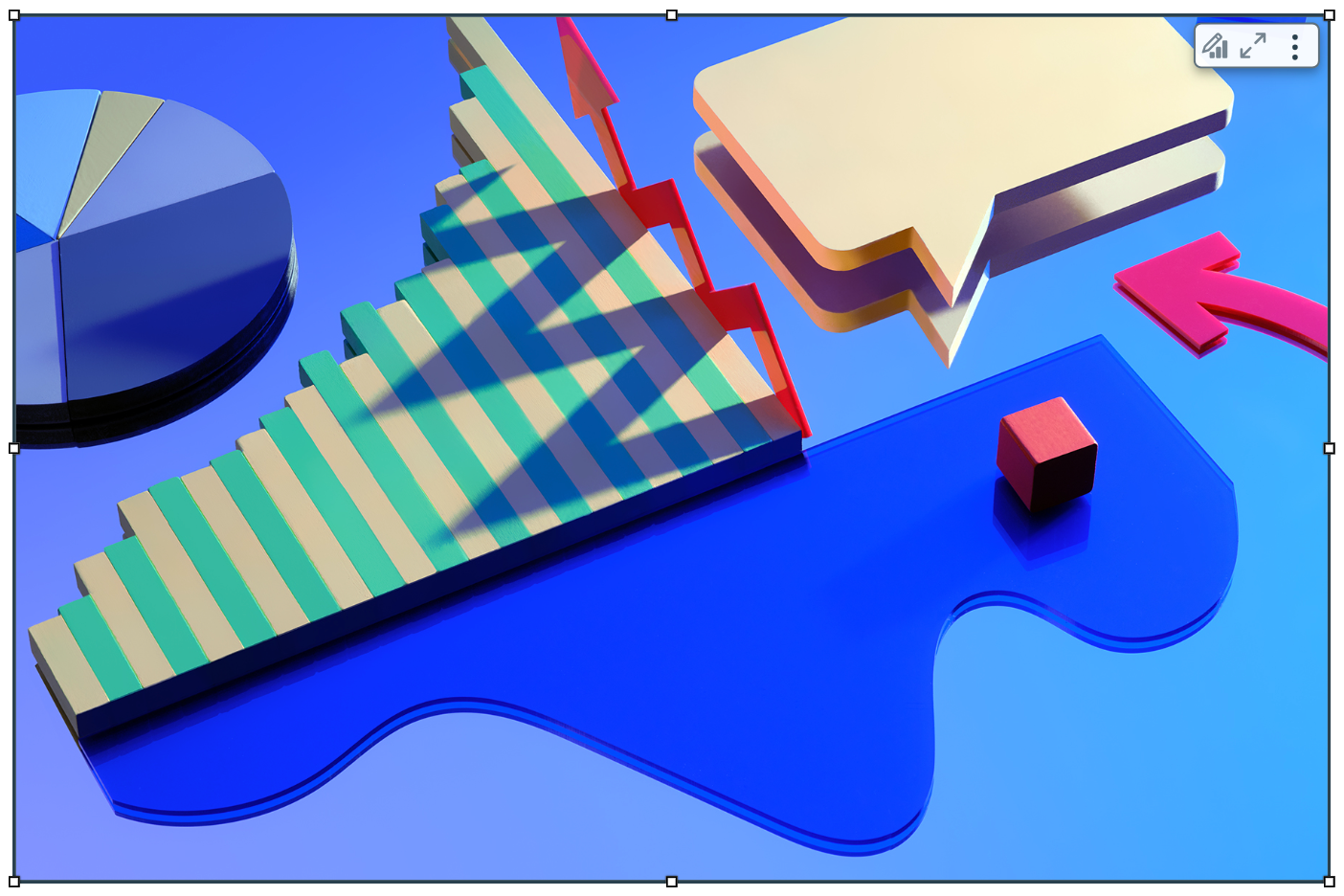
イメージコンポーネントでは、以下のファイル形式がサポートされています。
-
.bmp -
.jpg/.jpeg -
.png -
.tiff -
.webp
QuickSight 分析にイメージコンポーネントを追加するには、以下の手順に従います。
QuickSight 分析にイメージコンポーネントを追加するには
-
QuickSight コンソール
を開きます。 -
イメージを追加する QuickSight 分析を開きます。
-
分析の上部にあるツールバーの [イメージを追加] ボタンを選択します。以下の画像は、[イメージを追加] のアイコンです。

-
デスクトップのファイル選択が開きます。アップロードするファイルを選択し、[開く] を選択します。イメージコンポーネント 1 個のファイルサイズは 1 MB を超えてはなりません。
-
イメージは QuickSight にアップロードされ、分析に表示されます。
-
(オプション) 代替テキストを追加したり、イメージのスケーリングオプションを更新したりするには、イメージの右上にある [プロパティ] アイコンを選択して、[プロパティ] ペインを開きます。
-
(オプション) イメージにカスタムツールチップを追加するには、[プロパティ] ペインを開き、[インタラクション] を選択し、[アクションの追加] を選択します。フィルターアクションは、イメージコンポーネントではサポートされていません。[インタラクション] セクションを使用して、イメージコンポーネントにカスタムナビゲーションと URL アクションを追加することもできます。
-
(オプション) イメージを複製または置換するには、イメージ右上の省略記号 (3 つのドット) アイコン ([その他のオプション]) を選択し、実行するアクションを選択します。